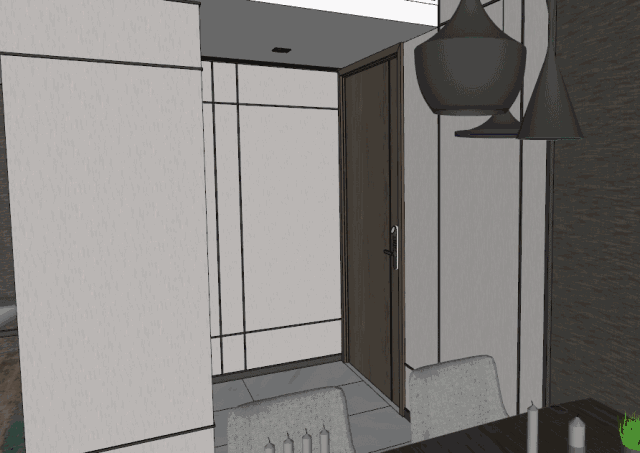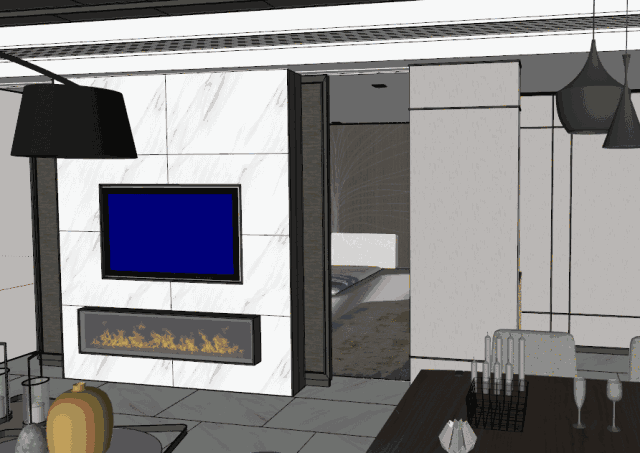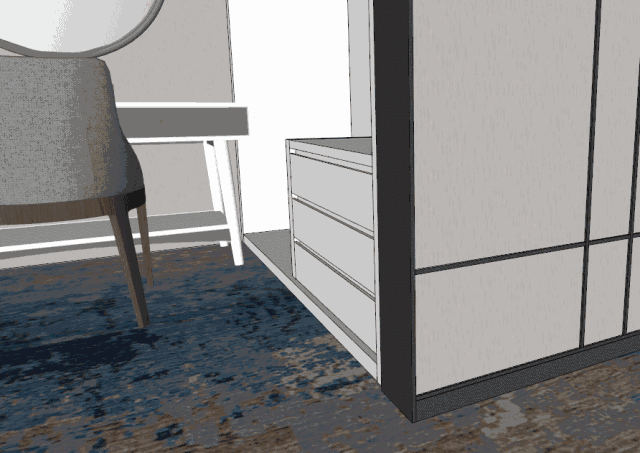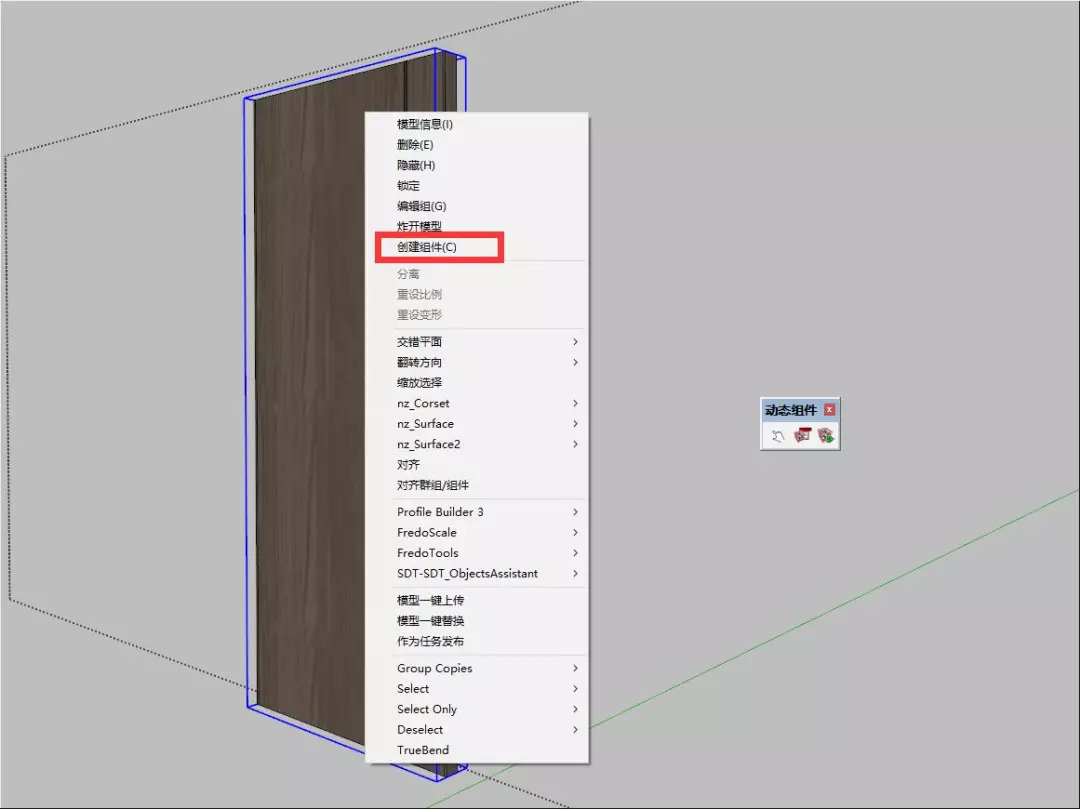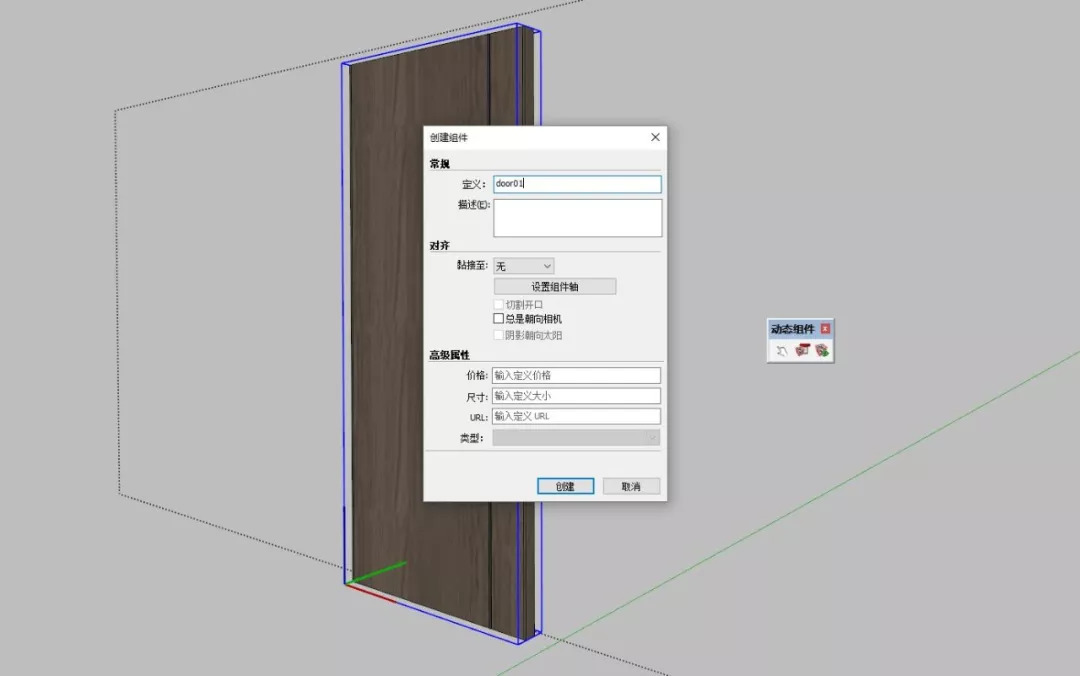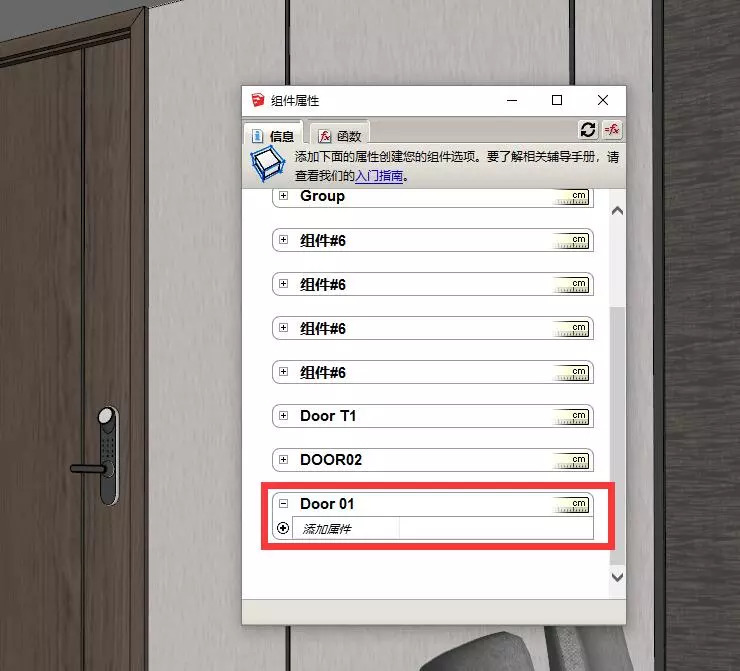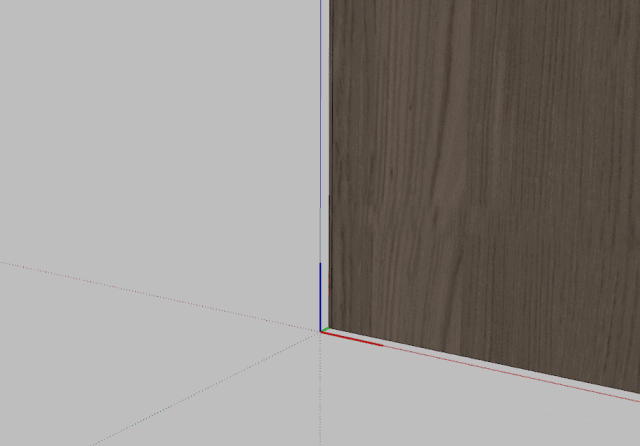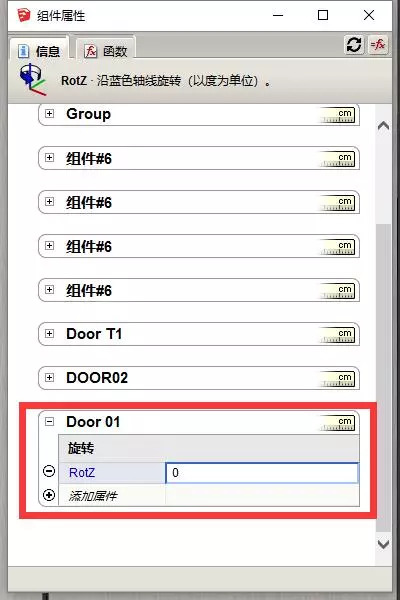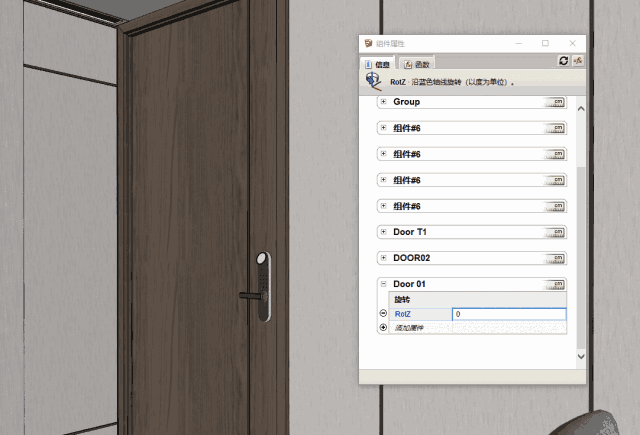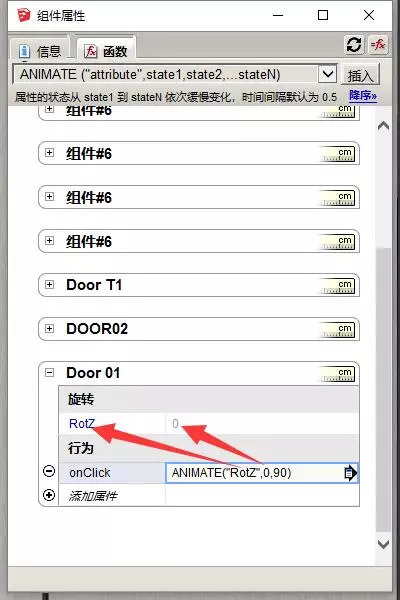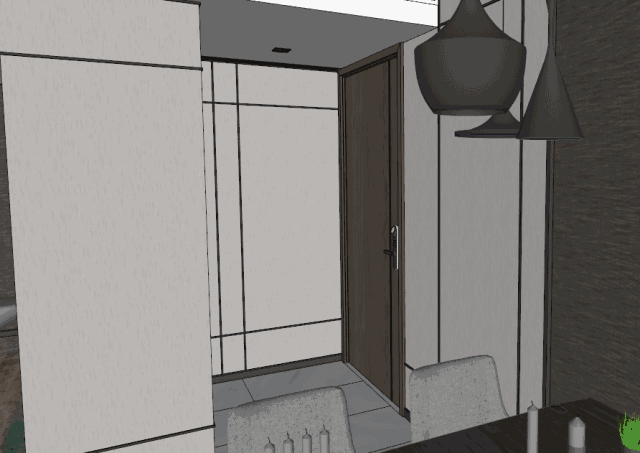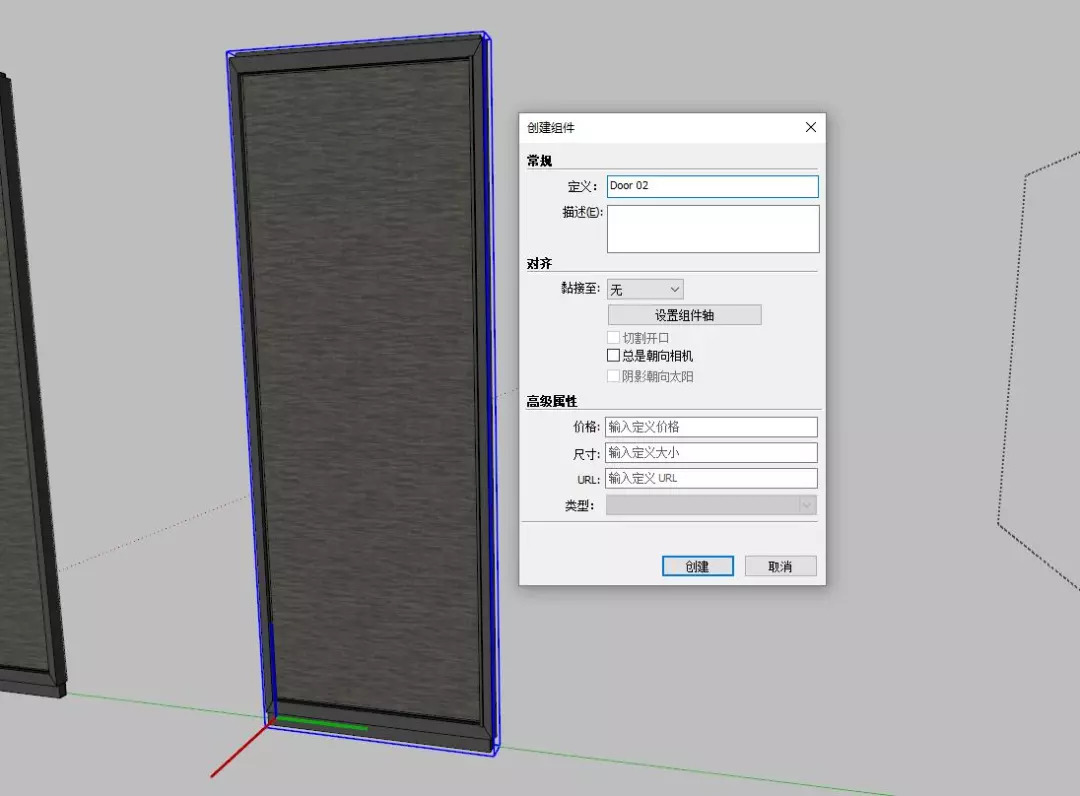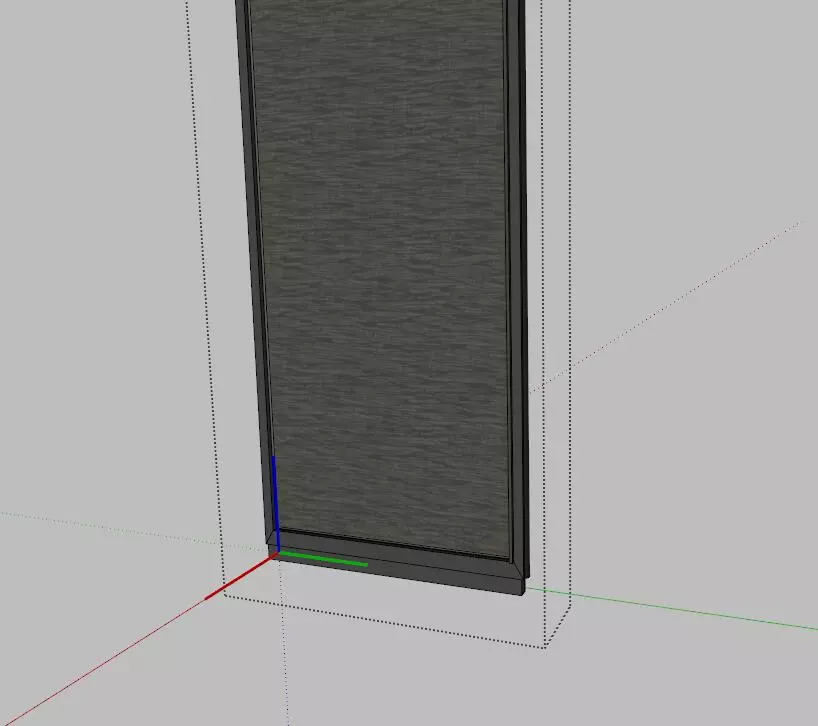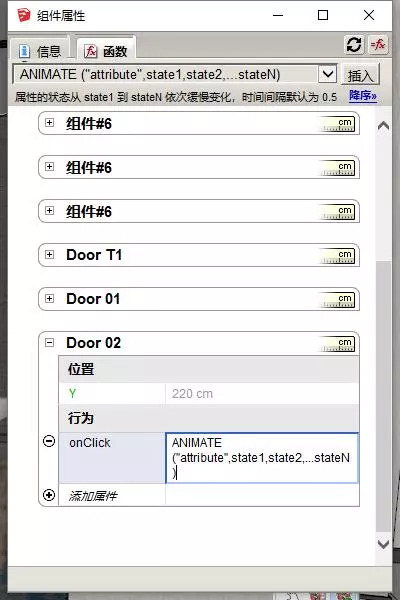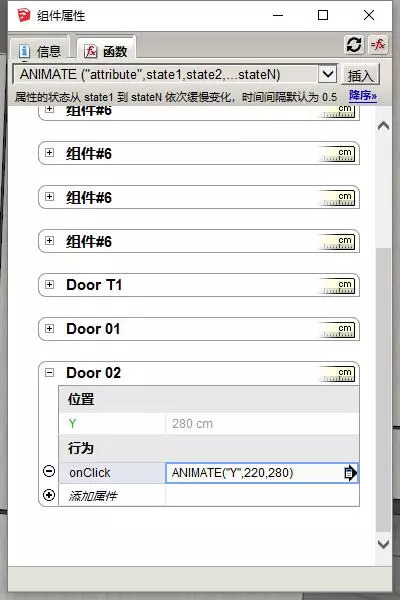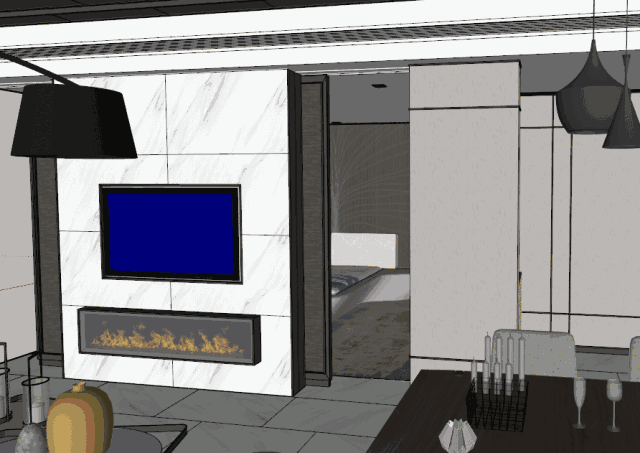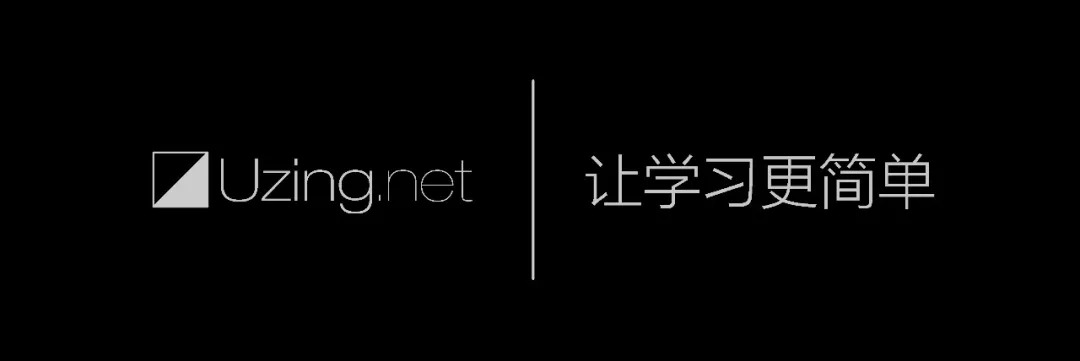| SU建模情报局 | 您所在的位置:网站首页 › 推拉门做法视频教程 › SU建模情报局 |
SU建模情报局
|
通过点击互动 可以最直观的实现很简单的动画 案例一:动态组件实现平开门动画
案例二:动态组件实现推拉门动画
还有抽屉
视频学习路径 本期案例详细教程 活力网SU建模情报局 (活力网付费会员可免费观看) 友情提示:跟着视频练习,效果更佳呦! 图文简易教程 这里呐, 我们为大家附上一个简易的图文教程 案例一:动态组件实现平开门动画 首先将整个门选中成为组件 动态组件, 顾名思义,必须是组件才行 整个门大致包括门板还有门把手 设立组件的时候 记得起一个好记的组件名称 最好是英文,我们这里就叫“Door 01” ▼
设置完组件之后一定要退到组件最外面 为什么呐? 因为我们是要在整个空间最外面 点击对象实现动画 接下来 选中整个门的大组 打开组件属性面板 找到刚才设置的“Door 01”组件 ▼
首先我们要搞清楚 门打开的这个动作是一个什么动作? 这是一个旋转的动作 那就先在“Door 01”组件下 增加一个旋转属性 在设定旋转属性前要清楚 以哪个轴为旋转轴? 这个旋转轴在模型的那个部位? 我们要把门组件的坐标轴 设定在门安装合页的位置 然后要保证Z轴朝上 这样我们就可以确定门围绕哪个轴旋转了 ▼
接下来编辑属性 为“Door 01”组件增加一个Z轴旋转属性 ▼
再继续增加属性 这次增加的是点击互动的动画属性 为“Door 01”组件增加一个属性 属性“行为”下方的“onClick” 在上方函数中找到“onClick函数”下的 ANIMATE函数 ANIMATE("attribute",state1,state2,...stateN) 将函数插入到“onClick”行为下 ▼
将动画函数中的"attribute"改为"RotZ" 这里是将这个函数的主体改为Z轴 后面的数字“0” 代表目前门关闭时的角度为0度 0后面的数字“90” 代表小手点击互动之后得到的旋转角度 这里的角度可以设置很多个 要旋转几个度数,就设置几个度数 这里我们只需要旋转一个90度 ▼
但是你会发现门是这样开的 与你想要的方向相反 ▼
那我们只要把这个90度改为负数就好 一般我们开门很少会开到90度 所以我们这里设置为-80度 这个案例就做好啦! ▼
案例二:动态组件实现推拉门动画 接下来说第二个案例推拉门 其实与第一个案例是一样的 一个是旋转,一个是移动 首先还是将这个推拉门成一个组件 取名为“Door 02” ▼
还是退到组最外面 选中门这个大组 打开组件属性面板 找到刚才设置的“Door 02”组件 ▼
接下来 看一下这个门要沿哪条轴移动 很明显是绿轴(Y轴) ▼
接下来我们给“Door 02”设置属性 增加一个位置属性 只增加Y轴就好 再增加一个onClick 点击互动行为属性 还是刚才使用的ANIMATE函数(动画函数) ANIMATE("attribute",state1,state2,...stateN) 将函数插入到“onClick”行为下 ▼
最后 将动画函数中的"attribute"改为"Y" 这里是将这个函数的主体改为Y轴 后面的数字“220” 代表目前这个推拉门所处的位置 是与Y轴目前的数字相同 后面的数字“280” 代表点击互动后发生位移的位置 这里的距离可以设置很多个, 要移动几个位置,就设置几个数值 ▼
最后,一个动画互动的推拉门就做好了 ▼
怎么样 是不是很简单? 如果看的头晕的话 还是建议观看视频 此类教程观看视频更直观一点 好的,这一期SU建模情报局就到这里 感谢大家观看!
戳原文,进入SU建模情报局学习!返回搜狐,查看更多 |
【本文地址】